тестовых заданий нескольких типов (модификаций):
тестовых заданий типа А, на выбор правильного варианта (вариантов) ответа;
тестовых заданий типа В, на ввод ответа с клавиатуры;
тестовых заданий типа F, на ввод нескольких фрагментов текста с клавиатуры;
тестовых заданий типа М, на упорядоченный выбор (частичный выбор) из предложенных фрагментов ответа;
тестовых заданий типа S, на установление соответствия между элементами двух множеств.
Дополнительно каждому заданию присваиваются следующие параметры:
- уровень сложности (всего предусмотрено 5 уровней сложности);
- класс (параллель / курс);
- вид задания (практическое, теоретическое);
- могут также быть присвоены специальные атрибуты (содержательная линия, применяемые знания и умения).



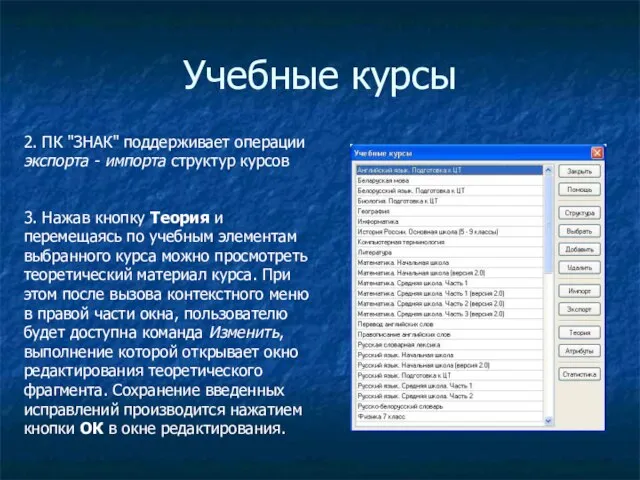






 Олимпиада в Сочи 2014
Олимпиада в Сочи 2014 Языковая политика школы № 7
Языковая политика школы № 7 (эффективные) инструменты обхода блокировок в Интернетах. - презентация
(эффективные) инструменты обхода блокировок в Интернетах. - презентация Управленческая информация: ее виды и свойства
Управленческая информация: ее виды и свойства Афина – богиня мудрости и справедливой войны
Афина – богиня мудрости и справедливой войны Тема 1.2 Разметка
Тема 1.2 Разметка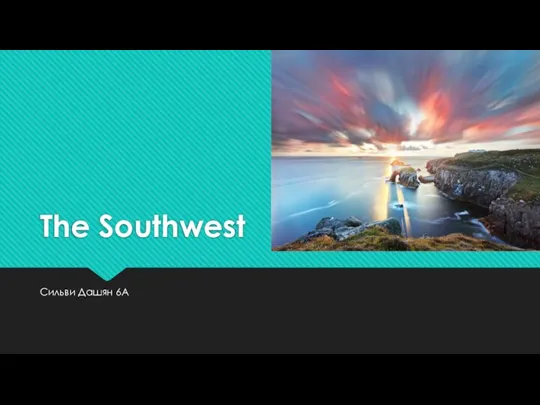 The Southwest of Great Britain
The Southwest of Great Britain vizitka
vizitka Принципы использования газовых пожарных извещателей для повышения пожарной безопасности высотного строительства
Принципы использования газовых пожарных извещателей для повышения пожарной безопасности высотного строительства Презентация на тему Туман и облака (3 класс)
Презентация на тему Туман и облака (3 класс) Уроки первой отметки
Уроки первой отметки D-Link Системы видеонаблюдения
D-Link Системы видеонаблюдения Санитарно - эпидемиологические требования к условиям и организации обучения в общеобразовательных учреждениях
Санитарно - эпидемиологические требования к условиям и организации обучения в общеобразовательных учреждениях Урок самопознания на тему: на пути к совершенству
Урок самопознания на тему: на пути к совершенству Нормы современного русского языка
Нормы современного русского языка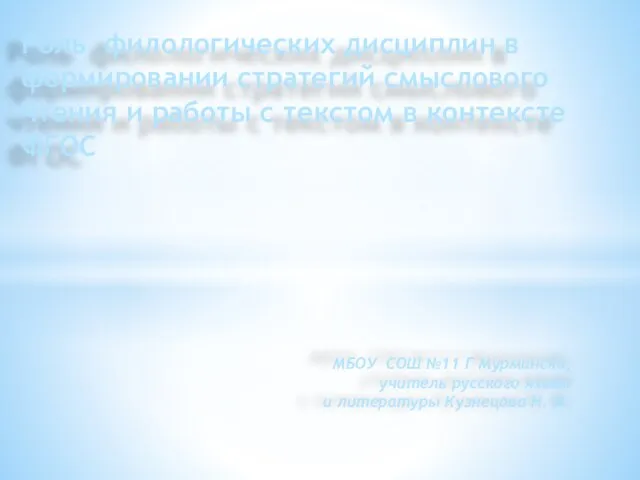 Роль филологических дисциплин в формировании стратегий смыслового чтения и работы с текстом в контексте ФГОС
Роль филологических дисциплин в формировании стратегий смыслового чтения и работы с текстом в контексте ФГОС НЕЙРО-ЧЕРЕПНО-ПОЗВОНОЧНЫЙ СИНДРОМ И ЗАБОЛЕВАНИЯ КОНЦЕВОЙ НИТИ НЕЙРО-ЧЕРЕПНО-ПОЗВОНОЧНЫЙ
НЕЙРО-ЧЕРЕПНО-ПОЗВОНОЧНЫЙ СИНДРОМ И ЗАБОЛЕВАНИЯ КОНЦЕВОЙ НИТИ НЕЙРО-ЧЕРЕПНО-ПОЗВОНОЧНЫЙ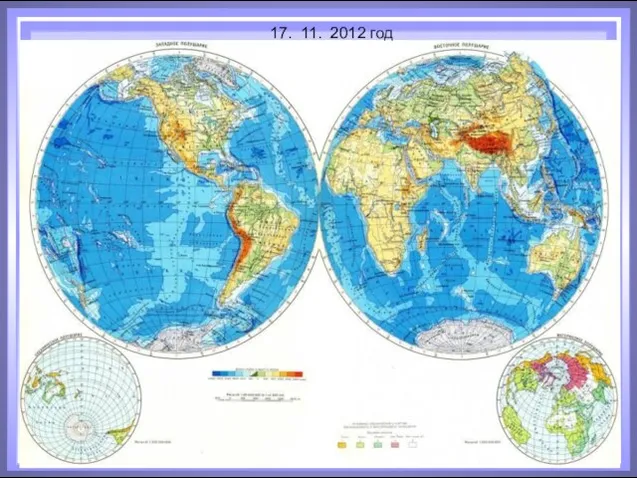 Презентация на тему Северный Ледовитый океан (7 класс)
Презентация на тему Северный Ледовитый океан (7 класс) Презентация на тему Лес - природное богатство
Презентация на тему Лес - природное богатство  Оформление канала на ютубе
Оформление канала на ютубе ПортфолиоБорисовской Натальи Георгиевны
ПортфолиоБорисовской Натальи Георгиевны ОАО «ММЗ»
ОАО «ММЗ» ПР-21 Речкунов Презентация
ПР-21 Речкунов Презентация «Богатства» Южного Урала
«Богатства» Южного Урала «НАШИ ПОДЗЕМНЫЕ БОГАТСТВА» ПРЕЗЕНТАЦИЯ К УРОКУ ПРИРОДОВЕДЕНИЯ (4 КЛАСС) УЧЕБНИК А.А.ПЛЕШАКОВА
«НАШИ ПОДЗЕМНЫЕ БОГАТСТВА» ПРЕЗЕНТАЦИЯ К УРОКУ ПРИРОДОВЕДЕНИЯ (4 КЛАСС) УЧЕБНИК А.А.ПЛЕШАКОВА Достопримечательности Пекина
Достопримечательности Пекина Символы государства Российского
Символы государства Российского Деловое общение менеджера
Деловое общение менеджера